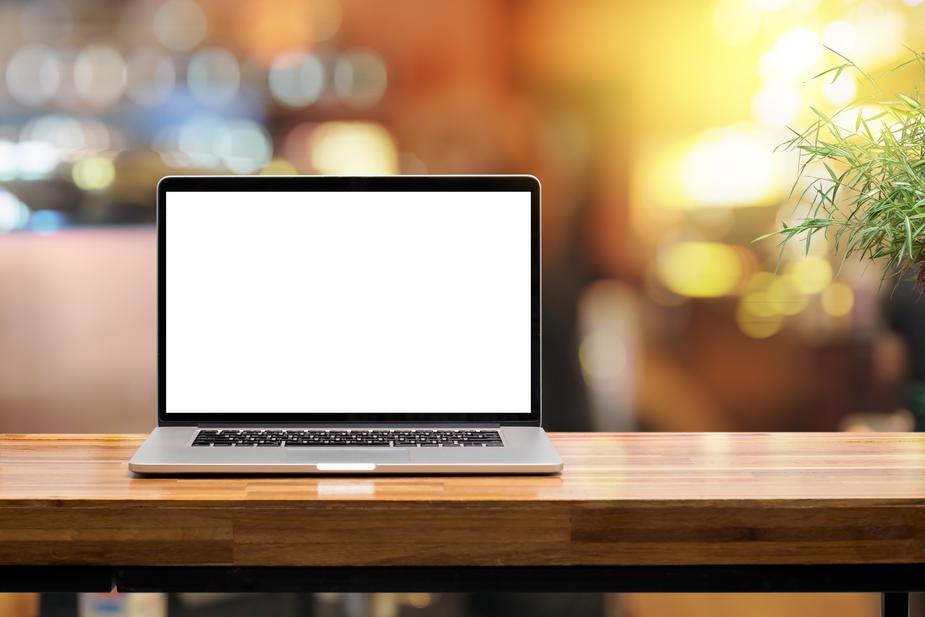毎日のようにアドセンス画面をチェックしておりますが、突然
ads.txt ファイルが含まれていないサイトがあります。収益に重大な影響が出ないよう、この問題を今すぐ修正してください。
とピンクの帯で警告が表示されました。
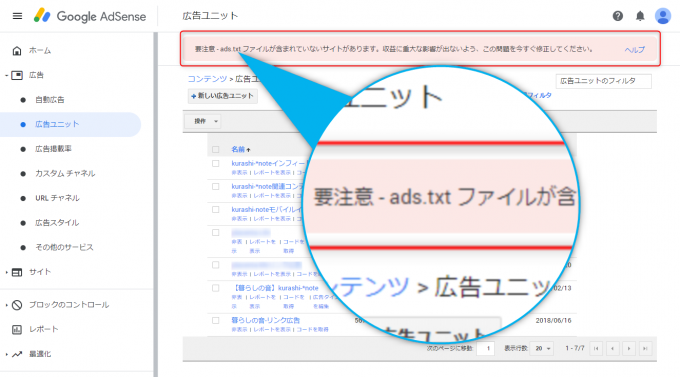
Adsenseヘルプを見てみると、
https://support.google.com/adsense/answer/7532444?hl=ja
ads.txt は、使用することを強くおすすめします。ads.txt を使用すれば、購入者が偽の広告枠を判別できるため、サイト運営者様としても偽の広告枠に収益が流れるのを阻止し、その分収益を増やすことができるというメリットがあります。
ふむふむ、収益確保のためにやっておかねばならない処置か…。
また解決方法として
作成した ads.txt を、ドメインのルートレベル(例: https://example.com/ads.txt)でホストします。
さっぱりわかりません。
そこでググってみると、いろんな方が解決法を教えてくれています。
しかし高度すぎて言っていることはなんとなくわかるけど、実践できないとか、
肝心なところが詳しく書かれてなかったりとかで、複数ブログをあれこれadsジプシーして解決しました。
実際にやるととても簡単だったので、自分の備忘録がてら、押さえておきたいポイントと私くらいのスキルの人に役に立てればと記しておきます。
Contents
ads.txtファイルが含まれていないサイトへの導入方法
私はエックスサーバーを使って、ワードプレスでブログを書いています。
調べてみると、 Seesaa ブログやファンブログ利用者に警告が表示されていたようですが、ワードプレスでブログを運営している人にも表示されているようで、私も該当しました。
中には、必須ではないので対処せずほっといても大丈夫という意見もありましたが、いつまでも警告帯が表示されるのも気持ちがいいものではありません。とりあえずやってみることに。
このガイダンスは、エックスサーバー、ワードプレスでのやり方の手順を記しています。
手順
- ads.txtのテキストボックスをメモ帳で作成する
- Xサーバーでads.txtのテキストボックスをアップロードする
- アドセンスのホーム画面から警告が消えたか確認する
ads.txtのテキストボックスをメモ帳で作成する
まず、パソコンに標準で入っている「メモ帳」を立ち上げます。
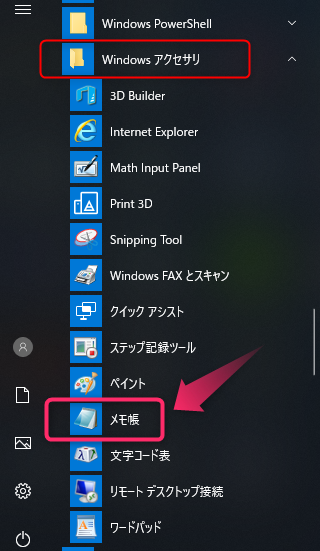
Windowsアクセサリから「メモ帳」を立ち上げます。(これはWindows10での画面です。古いバーションの場合、アクセサリというフォルダ内に入っています。)
メモ帳を立ち上げたら、
google.com, pub-0000000000000000, DIRECT, f08c47fec0942fa0
こちらをコピペして貼り付けます。
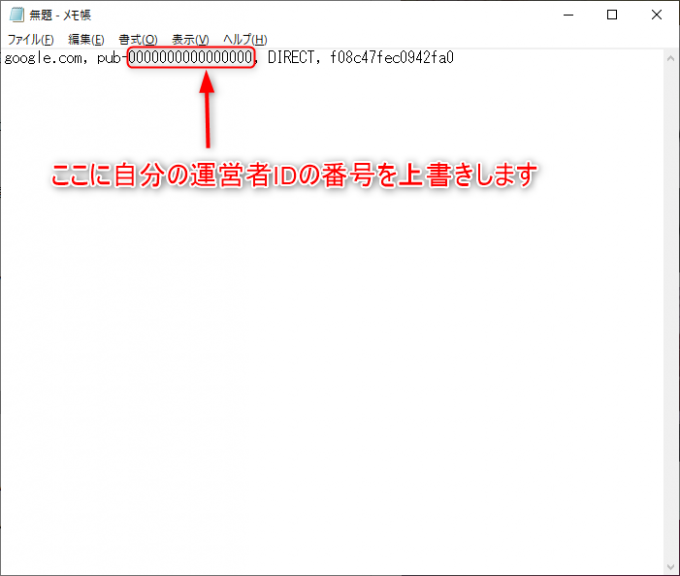
「pub-0000000000000000」の0000000000000000の部分に自分の運営者ID番号を貼り付けます。
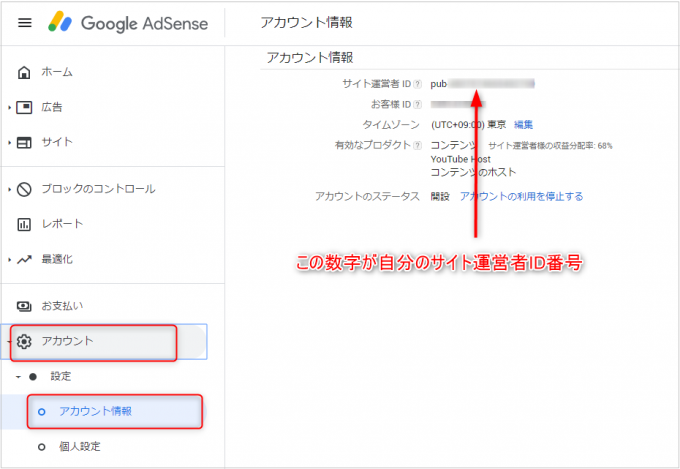
アドセンス画面のアカウント→アカウント情報でサイト運営者IDを調べます。
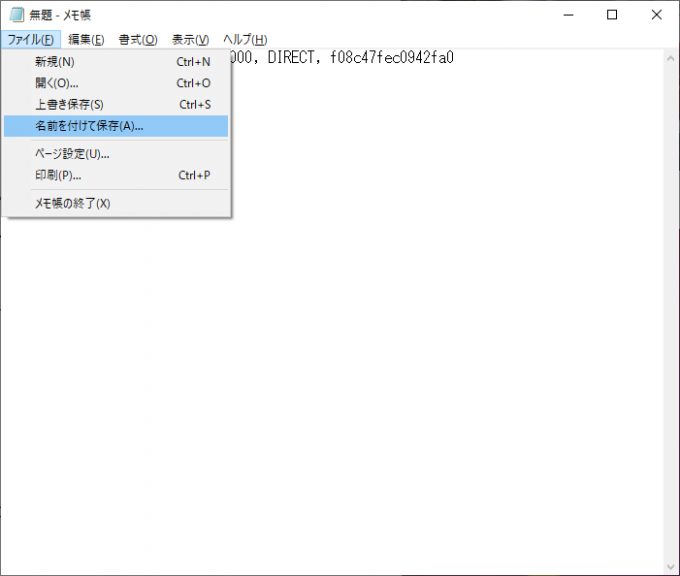
運営者IDを上書きしたら、「名前を付けて保存」
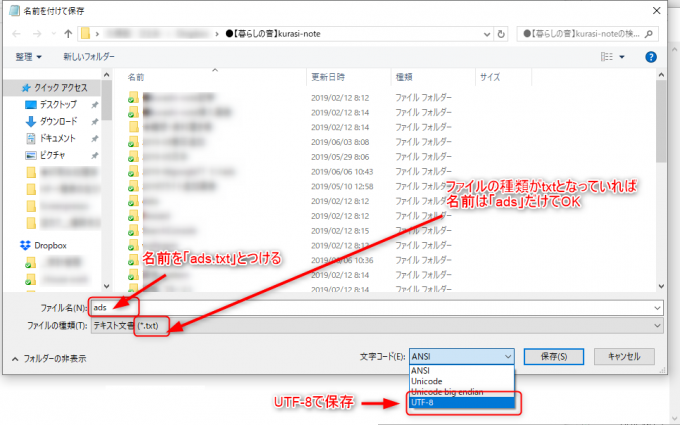
ファイル名は、「ads.txt」とします。
「.txt(拡張子)」が表示されない設定にしている場合は「.txt」は入力せず「ads」だけでOKです。
文字コードを「UTF-8」にして保存します。
Xサーバーでads.txtのテキストボックスをアップロードする
エックスサーバーでのガイダンスです。
まずエックスサーバーのファイルマネージャーのページに行きます。
ログインすると、ファイル一覧の画面になります。
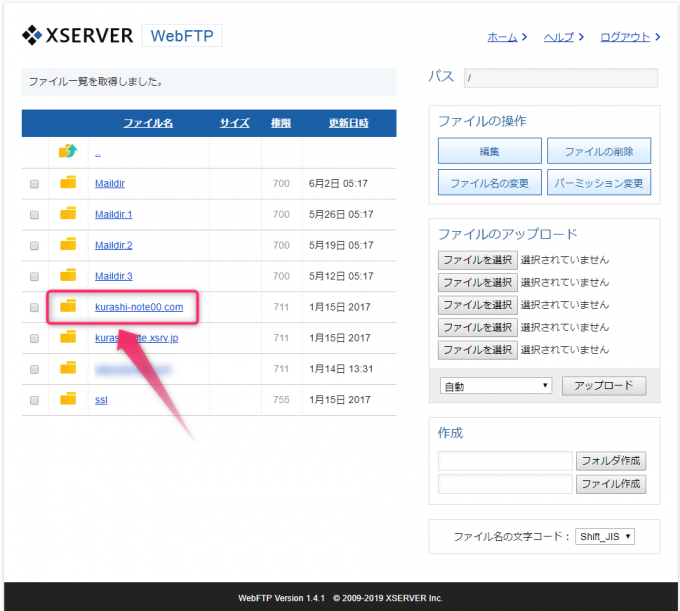
自分のブログのファイルをクリックします。
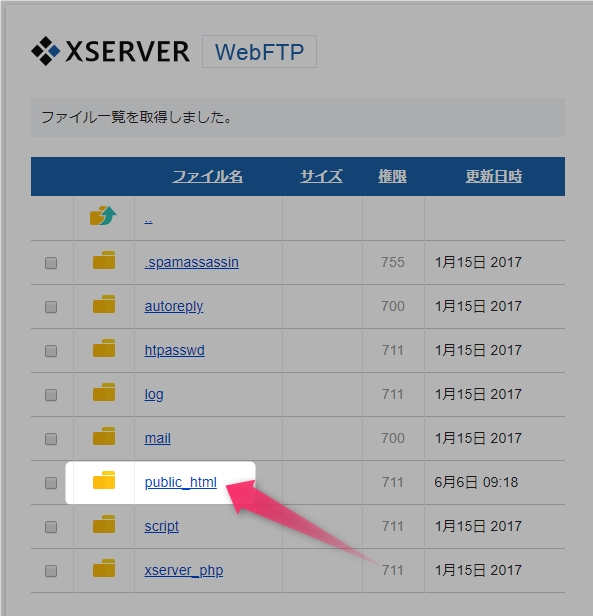
「public html」を開きます。
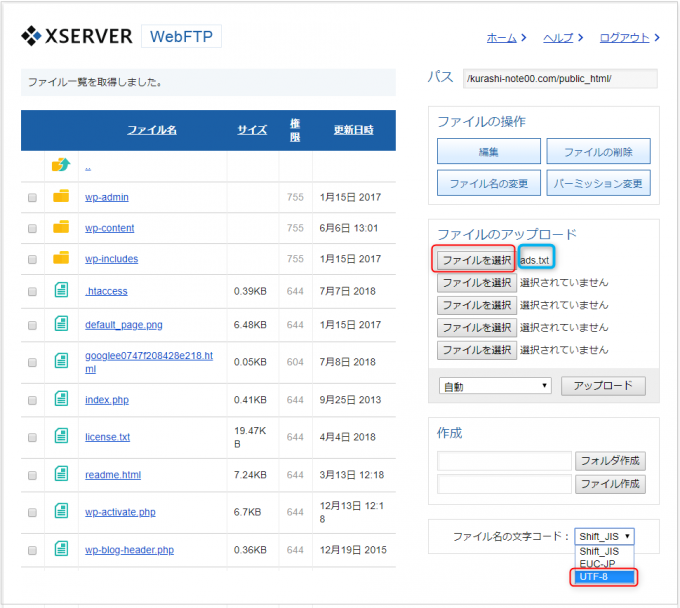
エックスサーバーにアップロードしていきます。
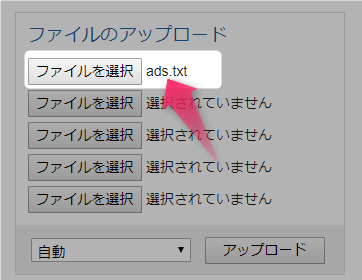
「ファイルを選択」をクリックし、先ほど保存しておいたメモ帳「ads.txt」を選択します。
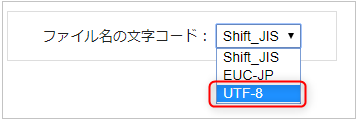
ファイル名の文字コードを「UTF-8」にします。
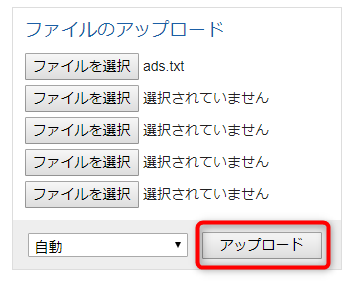
アップロードをクリックするとファイルがアップロードされます。
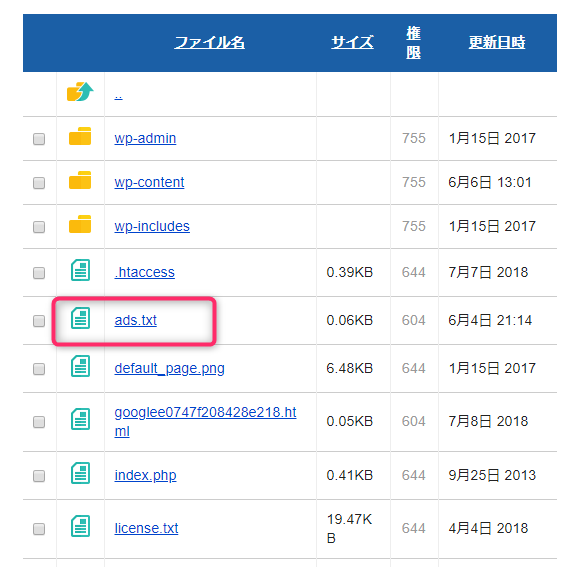
ファイル一覧に「ads」のファイルが追加されていればOKです。
そして確認のために
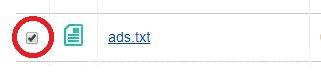
追加した「ads.txt」ファイルにチェックをいれて
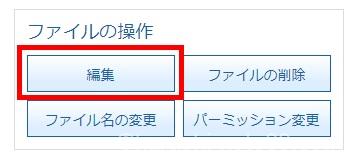
編集をクリック。
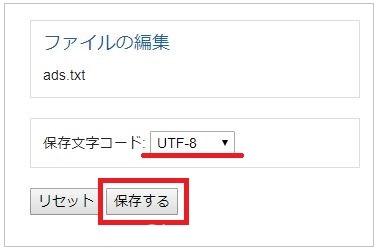
保存文字コードがUTF-8になっているか確認し、保存します。
恐らくUTF-8だと思いますが、
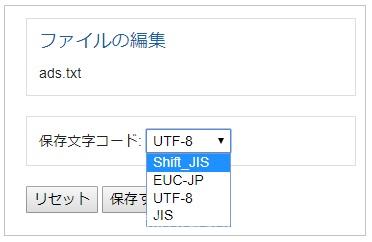
Shift_JISとなっていたら、UTF-8にします。
これをしないと文字化けしてしまうようです。そのためGoogleが認識できず、今度は警告文が
「ads.txt ファイルが含まれていないサイトがあります。」から、「AdSenseサイト運営者IDが含まれていないads.txtファイルがあります。」と文言が変わり、警告は消えないようです。
念のため確認しておきましょう。
やり方としては以上です。
複数ブログを持っている場合、同じ作業をすべてに行います。
アドセンスのホーム画面から警告が消えたか確認する
きちんと処理できたかどうか確認しましょう。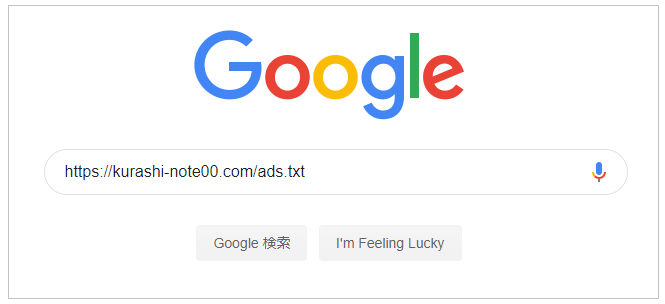
インターネットの検索窓に、自分のブログURLのあとに、ads.txtと入力しエンターキーを押します。
私の場合、
https://kurashi-note00.com/ads.txt
となります。
うまくいっていれば、
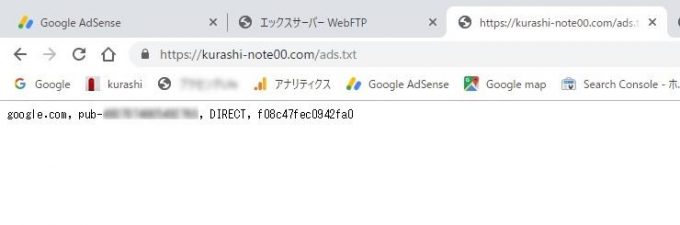
このように表示されます。
そこまで確認できたら、あとはクローラーが来るのを待つばかり。
私の場合、処理をして半日でピンクの帯の警告は消えましたが、サイトによっては24時間~48時間ほどかかる場合もあるようです。
広告が配信停止だなんて怖い、怖い…。やり方は意外と簡単だったので、そうなる前に設定しておきましょう。